baogia2010
Rìu Chiến Bạc

Cảm ơn các bác ạ đã chỉ bảo ạ, giờ e mới biết thêm cách cài giống bác @baogia2010 . Cho e hỏi thêm là dùng cách của bác @baogia2010 và dùng rufus cài thì bản win mình cài có khác gì nhau không ạ? E tìm hiểu thì thấy có chỗ họ nói rằng chuẩn uefi thì OS sẽ vận hành mượt mà boot nhanh hơn?
Chú ý những mục bôi đậm là quan trọng khi cài đặt mới lại cho Windows.Nếu ổ SSD có dữ liệu thì copy hết ra ổ HDD
3. Thực hiện cài mới bằng cách Delete hết các phân vùng của ổ SSD > để nó trở thành 1 phân vùng Unllocated
4. Chú ý đừng để chọn nhầm giữa ổ SSD và HDD.


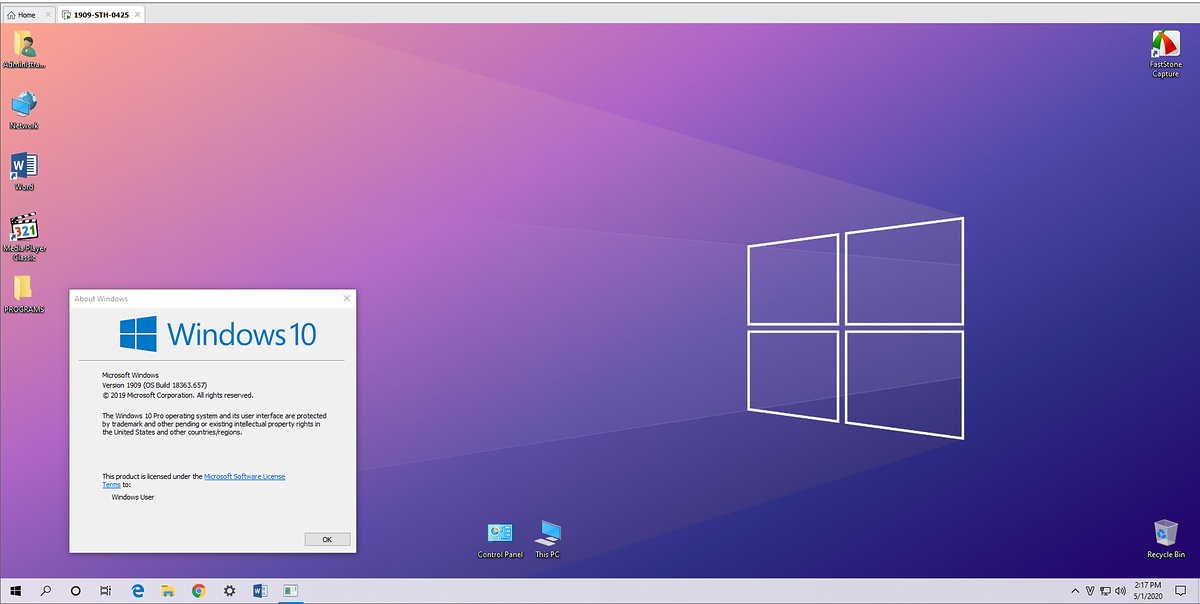
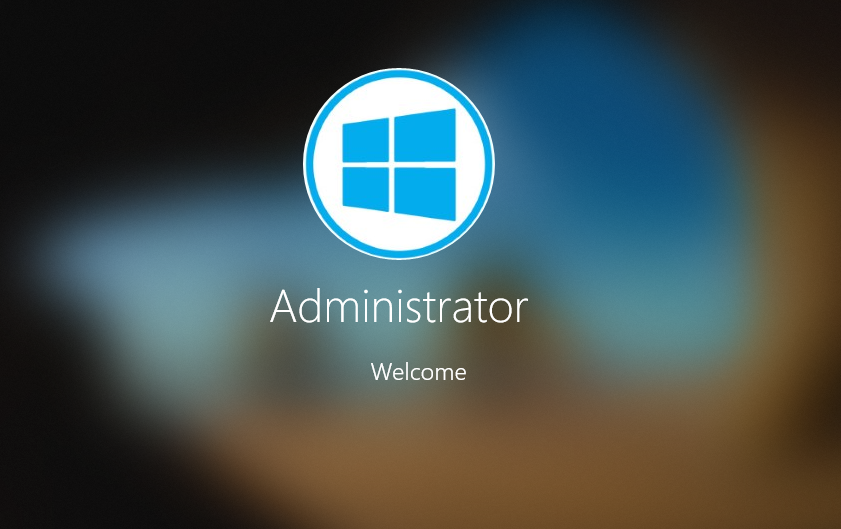


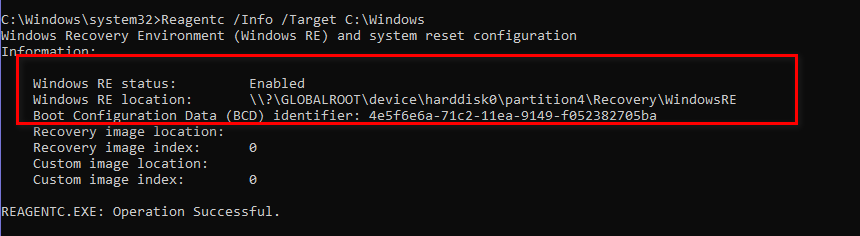

 chắc là do em dùng sai tên phân vùng R, em không rõ nó là gì nữa.
chắc là do em dùng sai tên phân vùng R, em không rõ nó là gì nữa.
